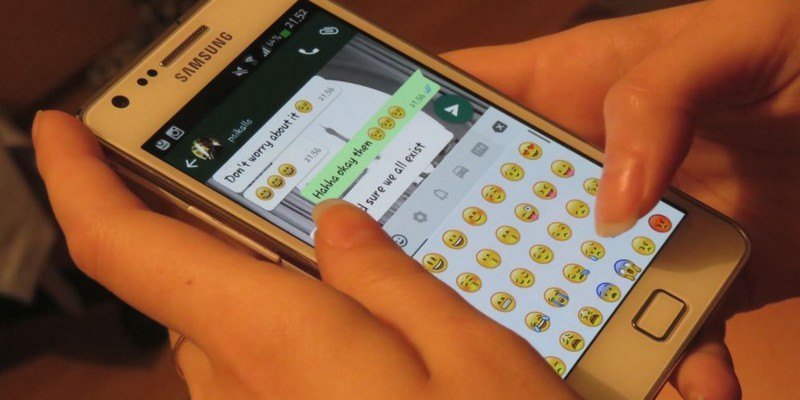WhatsApp — самое популярное приложение для обмена сообщениями, предлагающее больше, чем просто возможность отправлять текстовые или аудиосообщения. В последних нескольких обновлениях добавлено несколько новых полезных функций. Благодаря этим новым функциям пользоваться приложением стало намного проще и удобнее. Функционал не на виду, поэтому некоторые уже существующие опции придется использовать по-новому.
Ниже приведены некоторые из лучших функций и приемов WhatsApp, о которых вы, вероятно, не знали.
1. Запишите аудиосообщение без длительного нажатия кнопки аудио
Раньше вам приходилось нажимать кнопку звука во время записи аудиосообщения. Если ваш палец соскользнет, вам придется отправить второе звуковое сообщение и попытаться вспомнить, где вы остановились.
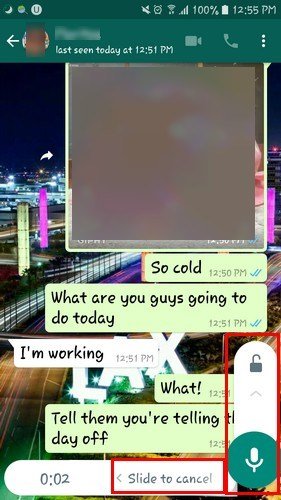
Нажав кнопку звука
Contents
- 1 1. Запишите аудиосообщение без длительного нажатия кнопки аудио
- 2 2. Добавьте изображение из галереи вашего устройства в качестве обоев чата
- 3 3. Полезные сочетания клавиш WhatsApp
- 4 4. Вставка эмодзи без использования мыши (WhatsApp Web)
- 5 4. Используйте более одной учетной записи WhatsApp на одном компьютере (WhatsApp Web)
- 6 5. Удаление сообщений для себя или всех
- 7 6. Остановить автоматическую загрузку мобильных данных
- 8 7. Узнайте, какой контакт/группа использует слишком много места
- 9 Заключение
1. Запишите аудиосообщение без длительного нажатия кнопки аудио
ад кнопкой звука находится замок. Проведите пальцем по направлению к этому замку и отпустите. После этого запись будет продолжаться до тех пор, пока вы не нажмете кнопку «Отправить».Читайте также: Работающий метод планирования сообщений WhatsApp
2. Добавьте изображение из галереи вашего устройства в качестве обоев чата
Фон чата по умолчанию простой и скучный. Вы будете рады узнать, что можете легко это изменить.
Откройте любой разговор и нажмите на три вертикальные точки в правом верхнем углу.
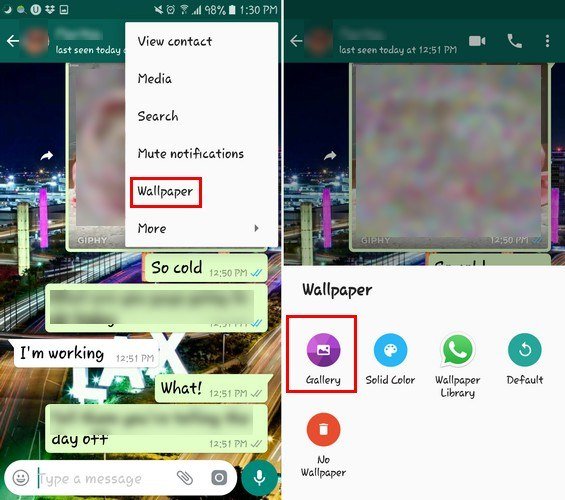
Выберите «Обои», а затем «Галерея». Выберите любое изображение на своем устройстве Android, и оно будет появляться в каждом открытом разговоре.
3. Полезные сочетания клавиш WhatsApp
Если вы используете WhatsApp Web для доступа к WhatsApp с рабочего стола, вы можете использовать следующие сочетания клавиш, чтобы повысить эффективность работы.
- Ctrl+ N – начать новый чат
- Alt+ F4– закрыть
- Ctrl+ A– выбрать все
- Ctrl+ Shift+ N– начать новую группули>
- Ctrl+ Z– отменить
- Ctrl+ Shift+ Z– повторить
- Ctrl2. Добавьте изображение из галереи вашего устройства в качестве обоев чатаrl+ V– Вставить
- Ctrl + C – Копировать
- Ctrl + X — Вырезать
- Ctrl + F — Поиск
- Ctrl+ E– Архивировать чат
- Ctrl+ Shift+ U– пометить как непрочитанноели>
- Ctrl+ Backspace– удалить чат
4. Вставка эмодзи без использования мыши (WhatsApp Web)
Просмотр всех смайлов в поисках подходящего может занять много времени. Еще большее разочарование возникает, когда вы обнаруживаете
3. Полезные сочетания клавиш WhatsApp
трый способ узнать, существует ли смайлик, который вы ищете, — это набрать его. Например,:car. Как только вы закончите вводить его, появится смайлик (если он есть в WhatsApp).
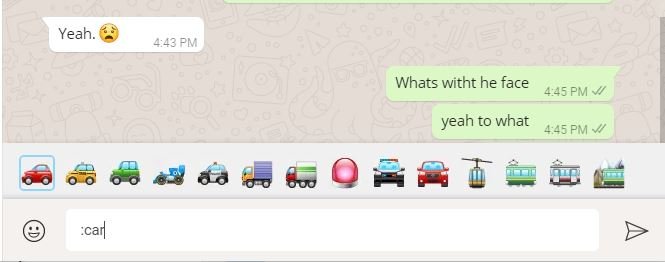
4. Используйте более одной учетной записи WhatsApp на одном компьютере (WhatsApp Web)
Если у вас есть две учетные записи WhatsApp, которые вам необходимо открыть, вы можете сделать это, открыв окно инкогнито и выполнив вход таким образом, или вы можете использовать другой браузер. Таким образом, вы можете открыть две учетные записи WhatsApp на одном компьютере.
Читайте также: Как искать сообщения WhatsApp
5. Удаление сообщений для себя или всех
С обновлениями, которые получил WhatsApp, он добавил еще одну обязательную функцию: возможность стирать сообщения после их отправки. Если вы отправили сообщение не тому человеку, просто нажмите и удерживайте сообщение ->значок корзины, и вы увидите возможность стереть сообщение для себя или для всех. Имейте в виду, что у вас есть только час, чтобы удалить сообщение после его отправки.
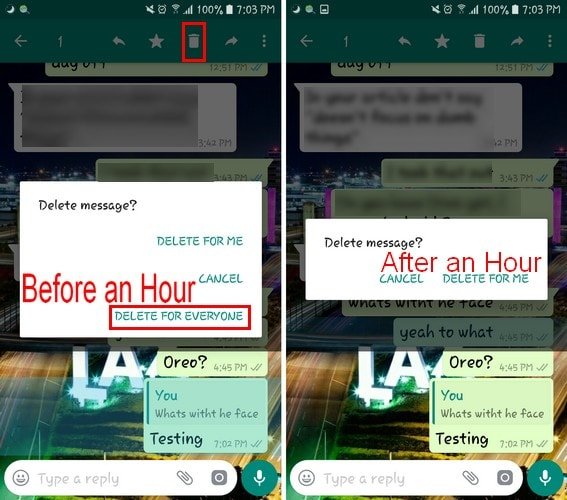
6. Остановить автоматическую загрузку мобильных данных
Если ваши друзья забрасывают вас информацией из СМИ, эта функция пригодится, когда вы используете мобильные данные. Вы можете настроить так, чтобы WhatsApp загружал медиафайлы только тогда, когда вы используете Wi-Fi, и даже в этом случае вы можете р
4. Вставка эмодзи без использования мыши (WhatsApp Web)
coding="async" src="https://saintist.ru/wp-content/uploads/2024/05/Whats-Media.jpg" alt="что-медиа">Перейдите в «Настройки ->Использование данных и хранилища» и внесите необходимые изменения в раздел «Автозагрузка мультимедиа». Просто установите флажок напротив типа носителя, который вам не нужен.
7. Узнайте, какой контакт/группа использует слишком много места
Многие пользователи Android с осторожностью относятся к хранилищу. Чтобы узнать, какой контакт использует больше всего памяти, перейдите в «Настройки ->Использование памяти». Первым контактом в списке будет тот, который занимает больше всего памяти.
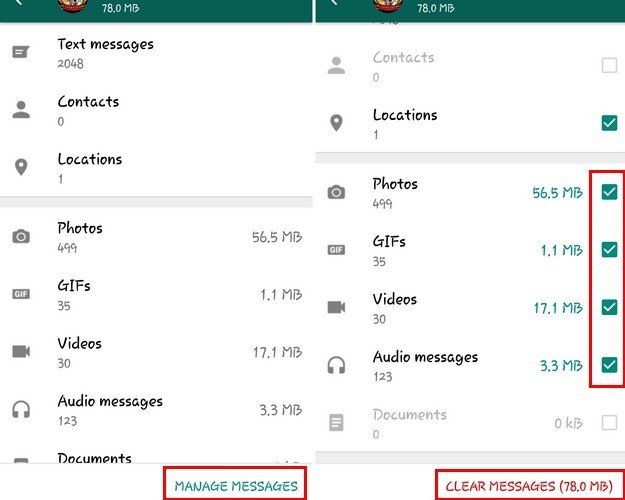
Нажав на контакт, вы
4. Используйте более одной учетной записи WhatsApp на одном компьютере (WhatsApp Web)
авил вам. Если вы хотите удалить все медиафайлы из этого контакта, нажмите «Управление сообщениями» в правом нижнем углу. Нажав на него, отметьте галочкой носитель, который хотите удалить, и снимите флажки с тех, которые хотите сохранить.Заключение
Надеемся, что WhatsApp будет продолжать добавлять больше полезных функций с каждым обновлением. Какую функцию вы хотите видеть в будущих обновлениях? Дайте нам знать в комментариях.